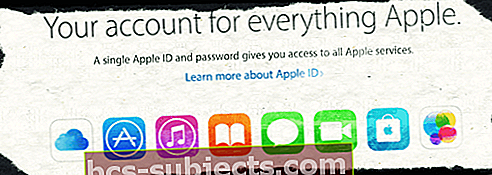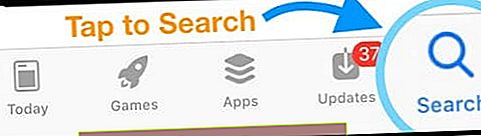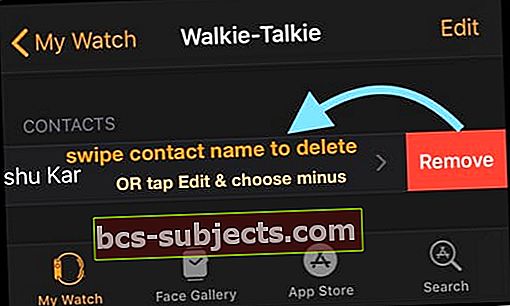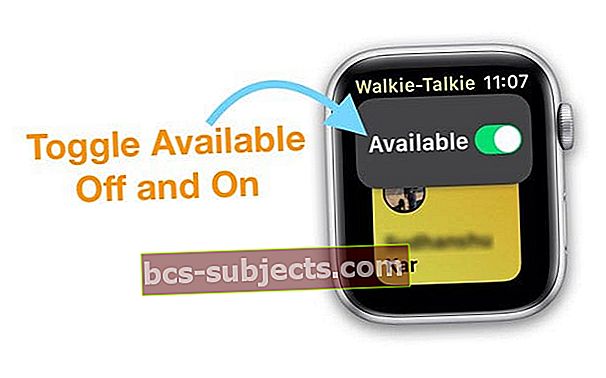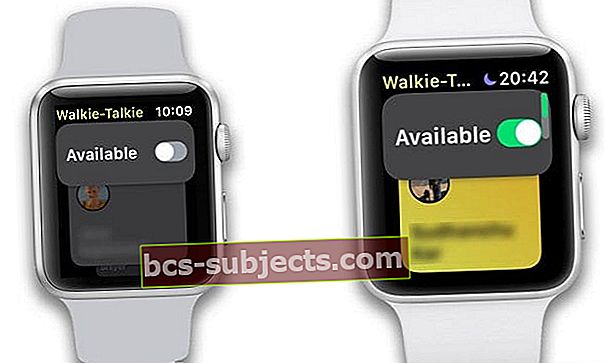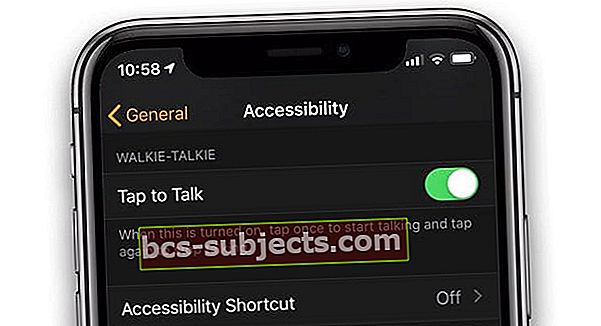Zeptat se vás, co se děje s mými Apple Watchvysílačku aplikace?
Funkce Walkie-Talkie na Apple Watch, představená s watchOS 5, je elegantní funkcí, kterou můžete vyzkoušet, zejména když se snažíte někoho oslovit osobně na přeplněném místě s vašimi Apple Watch. Pokud vysílačka na Apple Watch nefunguje správně, zde je několik tipů, které by vám měly pomoci.
Při řešení potíží s vysílačkou na hodinkách Apple postupujte podle těchto rychlých tipů
- Ujistěte se, že je FaceTime na vašem zařízení a že jste přihlášeni pomocí svého Apple ID - všechna zařízení, která se pokoušejí připojit přes Walkie-Talkie, musí mít povolený FaceTime na svých spárovaných iPhonech
- Ověřte, že FaceTime obsahuje vaše telefonní číslo a e-maily Apple ID pod položkou You can be reached by FaceTime At
- Zkuste uskutečnit FaceTime audio hovor z hodinek
- Ověřte, zda je u vašeho telefonního čísla zaškrtnutá značka A váš e-mail Apple ID v nastavení FaceTime pro vás může FaceTime dosáhnout na
- Nesdílejte Apple ID - Vysílačka nefunguje se sdílenými Apple ID
- Když kontakty nenalezeny pro pozvání, zkuste resetovat nastavení sítě na iPhone a poté provést tvrdý reset na Apple Watch
- Přepnout Dostupné a vypnuté a zapnuté vysílačky
- Odeberte své vysílačky, restartujte hodinky a znovu je pozvěte
- Požádejte Siri o FaceTime Audio Zavolejte osobě, se kterou chcete vysílat
Nejnovější: Aktualizace na iOS12.4+ a watchOS 5.3+ pro obnovení funkčnosti vysílačky
Začátkem července 2019 společnost Apple dočasně deaktivovala kvůli obavám o zabezpečení a ochranu soukromí ve všech verzích watchOS 5.2 a starších a iOS 12.3.2 a starších. Chcete-li v hodinkách Apple Watch pokračovat v používání vysílačky, musíte provést aktualizaci na iOS 12.4+ a watchOS 5.3 nebo vyšší.
Apple zpřístupnil watchOS 5.3 a iOS 12.4 22. července 2019. V poznámkách k vydání Apple uvádí, že watchOS 5.3 „Poskytuje důležité bezpečnostní aktualizace včetně opravy aplikace Walkie-Talkie.“
Abyste mohli vysílačku obnovit, musíte být v iOS 12.4 a WatchOS 5.3!
- Po aktualizaci iPhonu i hodinek funguje aplikace a služba Walkie-Talkie stejně jako dříve, bez bezpečnostního problému
- Chcete-li aktualizovat svůj iOS, přejděte naNastavení> Obecné> Aktualizace softwarunebo použijte iTunes, pokud chcete
- Aktualizace watchOS najdete ve specializované aplikaci Apple Watch na spárovaném iPhonu a poté vyberte Obecné> Aktualizace softwaru.Nezapomeňte, že Apple vyžaduje, aby vaše hodinky Apple Watch měly alespoň 50 procent baterie umístěné na nabíječce a poblíž vašeho iPhone, aby bylo možné aktualizovat watchOS
Proč Apple dočasně deaktivoval vysílačku?
Jak bylo oznámeno na TechCrunch, počátkem července 2019 společnost Apple dočasně deaktivovala aplikaci Walkie-Talkie pro Apple Watch poté, co zjistila, že v vysílačce je chyba, která potenciálně umožňuje lidem odposlouchávat iPhone jiného uživatele bez souhlasu.
V tuto chvíli je aplikace vysílačky zcela deaktivována, dokud Apple nevydá opravu s novou aktualizací watchOS. Zatímco vysílačka zůstává nainstalována na hodinkách Apple Watch, nefunguje. Všichni tedy musíme počkat, až Apple tuto chybu zabezpečení oficiálně opraví.
Až Apple ohlásí opravu vysílačky, budeme vás informovat. Apple bohužel poskytuje aktualizace stavu oprav chyb, takže si musíme počkat na oficiální oznámení a aktualizaci watchOS. Takže vydržte lidi!
Jakmile se aktualizace objeví, musíte aktualizovat své Apple Watch, abyste znovu získali přístup k vysílačce. Walkie-talkie nebude fungovat ani na starší verzi watchOS 5.
Kompatibilita watchOS 5+ a funkce Walkie-Talkie
První a nejdůležitější věcí je zajistit, aby byly vaše Apple Watch kompatibilní s funkcí vysílačky.
Pamatujte, že watchOS 5 nebo vyšší není k dispozici na původních Apple Watch řady 0. Pokud je osoba, ke které se pokoušíte připojit pomocí vysílačky, na starším zařízení, nebudete ji v aplikaci moci najít.
Walkie-Talkie kompatibilní modely Apple Watch:
- Apple Watch Series 1-4
- Wi-Fi i Cellular LTE podporují funkci Walkie-Talkie
- Vysílačka není v současné době k dispozici v Číně, Spojených arabských emirátech a Pákistánu
- Aplikace Walkie-Talkie aktuálně nefunguje se zařízeními, která používají stejné Apple ID
Když otevřete aplikaci Walkie-Talkie, uvidíte seznam lidí s hodinkami Apple Watch, kterým často voláte, posíláte SMS nebo e-maily. Na této obrazovce vyberete kontakt a pozvete jej, aby se k vám připojil.
Vysílačky podporované země
Také je dobré se ujistit, že vaše aktuální země nebo region podporuje vysílačku (i když cestujete).
Chcete-li zobrazit nejnovější seznam, podívejte se na tento dokument podpory Apple se seznamem zemí, kde jsou k dispozici vysílačky a všechny ostatní funkce Apple Watch. Vysílačky najdete v sekci Vestavěné aplikace: Vysílačka.
Sdílet Apple ID?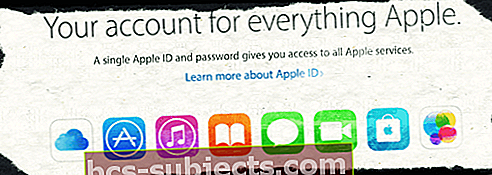
Pokud sdílíte Apple ID, Walkie-Talkie nebude fungovat s nikým, s kým sdílíte Apple ID. Každý musí mít své vlastní jedinečné Apple ID, aby mohl používat vysílačku.
Mnoho lidí sdílí Apple ID se svými manžely, manželkami, dětmi nebo přáteli, aby si mohli stahovat nákupy, sdílet fotografie a další služby.
Toto sdílení Apple ID fungovalo dobře v předchozích verzích iOS, ale lidé hlásí problémy s iOS 12, který kombinuje iMessages, FaceTime hovory a Walkie-Talkie nefunguje, když jsou Apple ID sdílena mezi 2 nebo více lidmi.
Protože Walkie Talkie používá FaceTime Audio, potřebujete samostatná Apple ID.
Vytvořte nové Apple ID, i když jen pro FaceTime, a pro Walkie-Talkie by to mělo fungovat.
Nenašli jste vysílačku na Apple Watch? Zkontrolujte FaceTime
Několik čtenářů nám říká, že pokud smažou (nebo skryjí) aplikaci FaceTime na spárovaném iPhone, aplikace Walkie-Talkie zmizí!
Ačkoli pro Apple Watch není k dispozici žádná aplikace FaceTime - na hodinkách můžete přijímat a uskutečňovat hovory FaceTime Audio. A zdá se, že Walkie Talkie závisí na fungování FaceTime Audio!
Pokud jste odinstalovali FaceTime z iPhonu, odstraní z vašich hodinek vysílačku. Pokud aplikaci FaceTime přeinstalujete z obchodu s aplikacemi na svém iPhone, na vašich hodinkách se zobrazí Walkie Talkie.
- Otevřete App Store na spárovaném iPhone
- Klepněte na Hledat a poté zadejte FaceTime
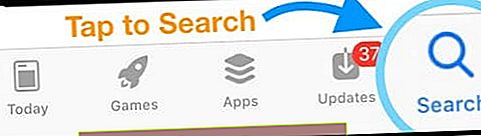
- Klepnutím na ikonu Cloud stáhnete FaceTime znovu
- Jakmile se FaceTime plně stáhne, otevřete Nastavení> FaceTime a přihlaste se pomocí svého Apple ID a zkontrolujte všechny své údaje, abyste se ujistili, že jsou správné
- Zkontrolujte, zda je u vašeho telefonního čísla A vašeho e-mailu Apple ID zaškrtnuto políčko Můžete se dostat na FaceTime At
- Zkontrolujte seznam blokovaných, abyste se ujistili, že je přesný a neblokuje někoho, s kým chcete vysílačku
- Nakonec vyhledejte aplikaci Walkie-Talkie na spárovaných hodinkách Apple Watch
Po opětovné instalaci FaceTime, pokud stále nemůžete najít Walkie-Talkie, budete muset zrušit párování a znovu spárovat hodinky. Tento proces pomáhá při vyvolání funkce vysílačky.
Vysílačky se neposílají nebo nepřijímají?
Pokud se vám nedaří aplikaci odeslat, přijmout nebo přijmout pozvání, zkuste tento tip pro čtenáře:
- Otevřete aplikaci Walkie-Talkie na spárovaném iPhone
- Jít do Sledujte aplikaci> Vysílačka
- Odebrat kohokoli uvedeného pod kontakty přejetím doleva nebo klepnutím na Upravit a poté na znaménko mínus
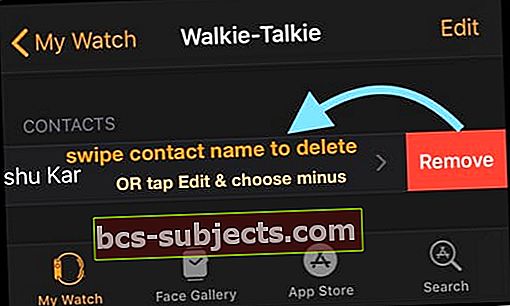
- Kontakty můžete také odebrat pomocí aplikace pro hodinky
- Otevřete aplikaci Walkie-Talkie
- Přejeďte po kontaktu doleva a klepněte na X.

- Přejděte na Apple Watch a klepněte na Vysílačka
- Znovu odešlete pozvánku
- Klepněte na znaménko plus a poté vyberte kontakt. Opakujte pro každý kontakt
- Počkejte, až váš přítel přijme vaše pozvání - po přijetí vyzkoušejte!
- Jména zašedlá s textem „Pozvaná“ znamenají, že vaši přátelé vaše pozvání ještě nepřijali
Aplikace Walkie Talkie Stuck on Inviting?
- Přepnout k dispozici ZAPNUTO a VYPNUTO. Udělejte to na obou hodinkách Apple
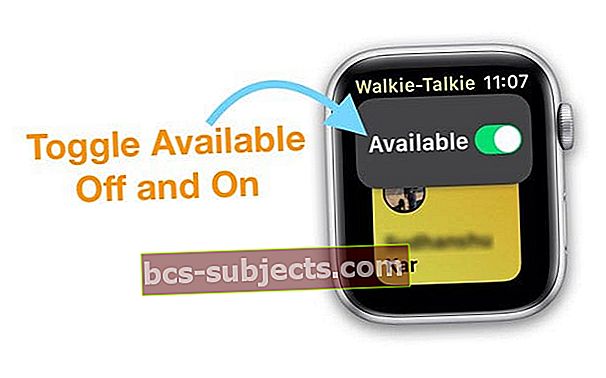
- Restartujte obě hodinky Apple
- Zavřete aplikaci Walkie-Talkie na obou hodinkách

- Zkuste smazat všechny své pozvánky
- Otevřete Vysílačku, přejeďte doleva a klepněte na X. Opakujte pro všechny pozvánky. Kontakty můžete také mazat prostřednictvím aplikace Watch na vašem iPhone (jak je popsáno v části výše)
- Restartujte Apple Watch
- Ping spárovaného iPhonu z hodinek. Zeptejte se kohokoliv, s kým chcete vysílačku, aby učinil totéž

- Pokuste se uskutečnit zvukový hovor FaceTime nejprve z hodinek na hodinky druhé osoby. Opakujte pro každou osobu, se kterou chcete vysílat

- Pokud budou úspěšné, pozvěte tyto kontakty znovu
- Požádejte Siri o FaceTime Audio Zavolejte osobu, se kterou se pokoušíte WT
- Pokud není povoleno, Siri vám pomůže provést nastavení provedením několika změn v nastavení
- Jakmile dokončíte zvukový hovor FaceTime na hodinkách, zkuste znovu odeslat pozvánky
Vysílačka se snaží připojit k Apple Watch? Nebo se zobrazuje, že se nelze připojit?
Jedním z běžných problémů, které uživatelé zjistí, že při spuštění aplikace vysílačky je zpráva Trying To Connect, Connecting to ... nebo prázdné kruhy pulzující tam, kam odtamtud nikam nevede. Vysílačka se nikdy nepřipojí.
Pokud se na Apple Watch potýkáte s těmito problémy při pokusu o použití funkce vysílačky, je nejlepší se nejprve ujistit, že máte na Apple Watch silné Wi-fi nebo mobilní připojení.
Připojení Wi-Fi na Apple Watch vyžaduje 802.11b / g / n 2,4 GHz. Pokud se pokoušíte připojit k veřejné 5GHz Wi-Fi síti, nebude to fungovat.
Aplikace Walkie-Talkie nezobrazuje žádné kontakty na pozvání
To byl boj prvních pár hodin po aktualizaci. Pole Kontakty se objevilo šedé a nenalezly se žádné kontakty, které by byly pozvány pomocí aplikace. Při kontrole Apple Watch tam byly kontakty.
Zde je to, co pomohlo problém vyřešit.
Prvním krokem bylo obnovení síťových připojení (Nastavení> Obecné> Obnovit> Obnovit síťová připojení) na iPhone následovaný tvrdým resetem na Apple Watch (Stiskněte Crown a boční tlačítko současně na několik sekund, dokud se neobjeví logo Apple).
Jakmile se hodinky znovu spustily, zkontrolovaly kontakty a poté se pokusily pozvat kontakty a fungovalo to.
Zkontrolujte stav připojení na Apple Watch
- Odeberte své kontakty a zkuste znovu odeslat pozvánky
- Viz výše uvedené kroky v části „Vysílačky se neposílají nebo nepřijímají? “
- Přejeďte prstem nahoru na hodinkách Apple Watch a ujistěte se, že nevidíte stav odpojení

- Zkontrolujte, zda je váš stav vysílačky k dispozici - a zapněte jej
- Otevřete vysílačku
- Aktuální stav zobrazíte přejetím prstem shora dolů nebo posunutím nahoru pomocí digitální korunky
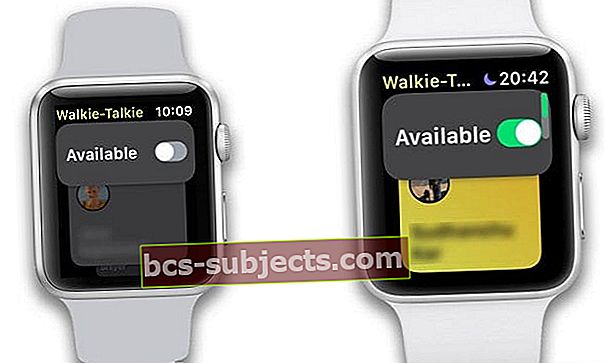
- Pokud je vypnuto, zapněte možnost Dostupné
- Když se vás někdo pokusí kontaktovat, když nejste k dispozici, zobrazí se oznámení s dotazem, zda chcete mluvit.
- Pokud je zapnutý tichý režim, stále uslyšíte zvonkohry a hlas vašeho přítele.
- Když je aktivován režim Theater Theater nebo Nerušit, vysílačka bude nedostupná
- Pokud pro funkci vysílačky používáte mobilní telefon na Apple Watch Series 3 nebo WiFi (pro všechny řady), ujistěte se, že je síla signálu vynikající
- Zkontrolujte to v řídicím centru na Apple Watch

- Zkontrolujte to v řídicím centru na Apple Watch
- Pokud je připojení Wi-Fi vašeho Apple Watch primárně řízeno prostřednictvím spárovaného iPhonu, zkuste resetovat síťová připojení na vašem iPhone a poté restartujte Apple Watch, abyste zjistili, zda je připojení lepší a zda podporuje režim Walkie-Talkie
- Jít doNastavení> Obecné> Obnovit> Obnovit nastavení sítě

- Jít doNastavení> Obecné> Obnovit> Obnovit nastavení sítě
- Na novějších hodinkách Apple Watch s GPS + Cellular otevřete přejetím prstem nahoru a klepněte na ikonu Wi-Fi
- Zbarví se bíle, což ukazuje, že se odpojilo
- Nyní restartujte hodinky Apple Watch a zkuste je připojit k síti Wi-Fi a zjistěte, zda to pro vás funguje

- Zkuste několikrát přepnout mobilní telefon do polohy VYPNUTO a poté ZAPNUTO, abyste zjistili, zda se zvyšuje síla signálu a zda se vysílačka „pokouší se připojit“ vypne
- Zapnout režim Letadlo (na hodinkách nebo telefonu)
- Počkejte 20-30 sekund
- Klepněte na Režim v letadle vypnutý

Jaký je dosah aplikace Walkie-Talkie na Apple Watch?
Mějte také na paměti, že dosah aplikace Walkie-Talkie je přibližně 35 stop bez WiFi nebo mobilní sítě pro příslušné hodinky řady 3+ (pouze pomocí Bluetooth).
Pokud máte mobilní hodinky, není pro tuto funkci žádný limit rozsahu.
Zvukové problémy v aplikaci Apple Watch Walkie-Talkie
Chcete-li zkontrolovat nastavení související se zvukem na vašich zařízeních, začněte klepnutím na aplikaci Watch na vašem iPhone.
- Klepněte na Moje hodinky a vyberte hodinky, které používáte
- Vyberte Obecné
- Klepněte na Usnadnění a přejděte dolů a vyhledejte pod položkou Vysílačka „Tap to Talk“
- Ujistěte se, že je to povoleno. Je-li tato funkce povolena, můžete k zahájení hovoru použít jedno klepnutí a pozastavení hovoru vyžaduje další klepnutí
- Několikrát přepněte toto nastavení Tap to Talk

Zkontrolujte nastavení Nerušit
Jednou z nových funkcí watchOS 5 jeCvičení NerušitRežim. Pokud jste v tréninkovém režimu a máte toto nastavení povoleno, nebudete se ve svých hodinkách Apple Watch moci spojit s přáteli nebo rodinou.
Klepněte na Moje hodinky> Obecné> Nerušit zkontrolovat toto nastavení.
Chybějící jména kontaktů na Apple Watch
Pokud se vám na Apple Watch nedaří zobrazit jména vašich kontaktů, může dojít k problému se synchronizací dat. Podívejte se prosím na tento související článek a ujistěte se, že jste hledali obvyklé problémy.
Zrušení párování Apple Watch a resetování
Pokud jste zkontrolovali všechny výše uvedené tipy a stále máte problémy, můžete zkusit zrušit spárování Apple Watch s iPhone a znovu je spárovat. Někdy lze většinu problémů na Apple Watch vyřešit jednoduchým krokem párování a opětovného párování.
PŘÍBUZNÝ:
Nemůžete nebo nechcete nepřetržitě stisknout tlačítko Talk?
Abychom pomohli lidem, kteří mají potíže s stisknutím a podržením tlačítka Talk, přidala společnost Apple metodu, která pomocí aplikace Walkie-Talkie používá pouze jedno klepnutí bez přidržení.
Jedním klepnutím můžete hovořit, dalším klepnutím dokončíte konverzaci s vysílačkou
- Otevři Aplikace Apple Watch> Moje hodinky
- Jít do Obecné> Přístupnost
- Zapnout Klepněte na Talk
- Nyní stačí jednou klepnout, abyste mohli mluvit, a poté znovu klepněte, až budete hotovi
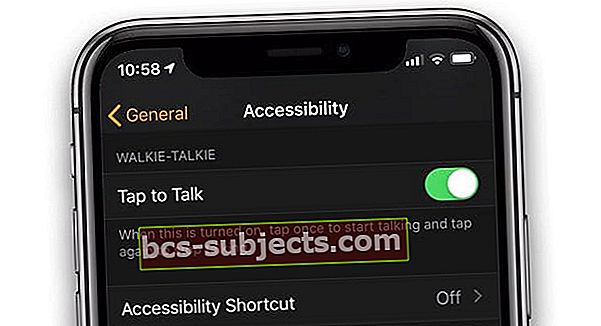
- Nyní stačí jednou klepnout, abyste mohli mluvit, a poté znovu klepněte, až budete hotovi
Potřebujete resetovat přístupový kód Apple Watch
Pokud se váš přístupový kód Apple Watch nechová nebo jste přístupový kód zapomněli, podívejte se v tomto článku na resetování přístupového kódu Apple Watch.
Stručně řečeno, resetovat přístupový kód
- Připojte hodinky k nabíjecímu kabelu a připojte napájení
- Stiskněte a podržte boční tlačítko, dokud neuvidíte posuvník Vypnutí
- Pevně stiskněte tlačítko Vypnuto
- Nezasunujte jej - pevně zatlačte dolů
- Klepněte na Vymazat veškerý obsah a nastavení
- Spárujte hodinky pomocí aplikace Watch a vyberte možnost Obnovit ze zálohy
Proč ikona vysílačky bliká na mém ciferníku?
Vidíte pravidelně malou žlutou ikonu nahoře uprostřed obrazovky hodinek?
Toto je aktivní ikona stavu vašeho vysílačky.
Chcete-li zahájit relaci vysílačky, stačí klepnout na tuto malou ikonu a začít mluvit s přáteli nebo rodinou. Pokud zamknete hodinky Apple Watch pomocí přístupového kódu, pokračujte nejprve zadáním hesla.
Novinka v watchOS 5, vaše Apple Watch zobrazuje aktivní aplikace, jako jsou Walkie-Talkie, Workout nebo Phone v horní části hodinek - stejně jako v předchozích verzích watchOS pro věci jako Water Lock, Nerušit nebo Nabíjení.
Není čas? Podívejte se na naše video o tom, jak dnes dostat vysílačku na Apple Watch!
V závěru
V neposlední řadě s novými funkcemi, které jsou vydány, často existují problémy, kvůli nimž aplikace někdy nefunguje správně. Apple obvykle naváže na následnou aktualizaci, která řeší problémy.
Dávejte pozor na nové aktualizace watchOS a nezapomeňte je aktualizovat na nejnovější verzi a poté zkontrolujte, zda funkce vysílačky na vašich hodinkách Apple Watch funguje dobře.
Tipy pro čtenáře
- Nejprve nezapomeňte připojit své Apple ID k aplikaci FaceTime na iPhonu nebo iPadu - otevřít Nastavení> FaceTime a přihlaste se pomocí Apple ID. Měla by se zobrazit zpráva, že vaše Apple ID je připojeno k vašim Apple Watch. Pokud potíže přetrvávají, odstraňte kontakt, se kterým chcete vysílačku, a zadejte znovu jeho informace. Pak zkuste pozvat stejný kontakt do vysílačky.
- Pokud se s tímto problémem setká kdokoli jiný, zkuste resetovat hodinky AppleWatch a nastavit je jako nové. Na Apple Watch přejděte na Nastavení> Obecné> Obnovit> Vymazat veškerý obsah a nastavení
- Vyřešil jsem to odstraněním všech pozvánek, zavřením aplikace Walkie Talkie na hodinkách, poté odhlášením a poté zpět do FaceTime v telefonu. Poté znovu spusťte aplikaci Walkie-Talkie na hodinkách, rozesílejte pozvánky a zkontrolujte, zda funguje. Udělal pro mě!
- Stiskněte a podržte horní část obličeje Apple Watch a přejetím dolů otevřete Centrum oznámení.
- Vyhledejte JAKÉKOLI oznámení od vysílačky a klepněte na něj
- Klepněte na Vždy povolit
- Pokud nemůžete najít žádná upozornění na vysílačky, ujistěte se, že je režim Nerušit vypnutý, poté požádejte někoho, aby vám poslal pozvánku na vysílačku